word生成目录时提示错误!未找到索引项怎么办?
1、设置完各级标题,然后按照“插入”----“引用”----“索引和目录”生成目录

2、总是提示:错误!未找到索引项。如图:

3、解决办法:重新按照“插入”----“引用”----“索引和目录”生成目录,进入“索引和目录”对话框后,选择“目录”选项卡。
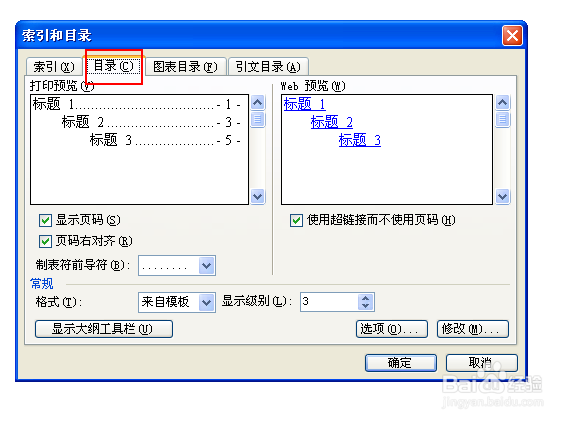
4、单击“目录”选项卡下的“选项”。

5、确保目录级别是你设置的标题(一般都没问题),点击确定。
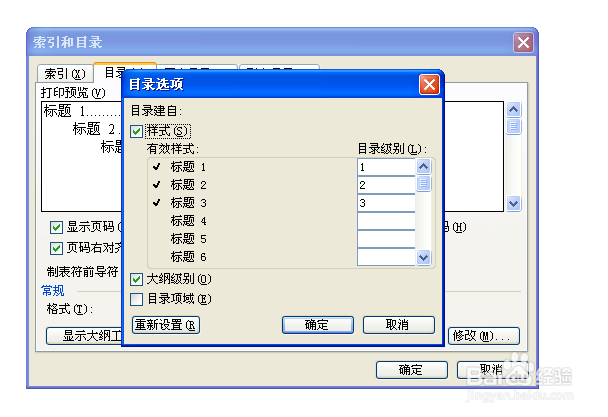
6、再看,目录就生成了。如下图所示:
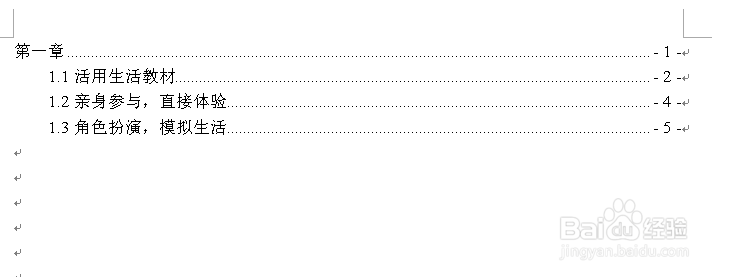
声明:本网站引用、摘录或转载内容仅供网站访问者交流或参考,不代表本站立场,如存在版权或非法内容,请联系站长删除,联系邮箱:site.kefu@qq.com。
阅读量:118
阅读量:28
阅读量:28
阅读量:69
阅读量:73